
|
| |||
|
Разделы
Главная
Сапромат
Моделирование
Взаимодействие
Методы
Инновации
Индукция
Исследования
Факторизация
Частоты
Популярное
Как составляется проект слаботочных сетей?
Как защитить объект?
Слаботочные системы в проекте «Умный дом»
Какой дом надежнее: каркасный или брусовой?
Как правильно создавать слаботочные системы?
Что такое энергоэффективные дома?
|
Главная » МКЭ ANSYS 1 ... 17 18 19 20 21 22 Устойчивость упругих тел Геометрические модели, рассматриваемые в данной книге, достаточно несложны и создаются исключительно средствами препроцессора МКЭ ANSYS. В данной главе описаны следующие случаи исследования устойчивости упругих тел: 1. Устойчивость балки. 2. Устойчивость сжатой осевыми усилиями и внешним давлением оболочки. Для расчета задач могут быть применены конечные элементы как I, так и II порядков. Как и в предыдущих случаях, последовательность действий сводится к следующему: 1. Создание геометрической модели средствами препроцессора МКЭ ANSYS. 2. Определение типа элемента, характеристик элемента и материала. 3. Создание сетки конечных элементов. 4. Приложение нагрузок и закреплений. 5. Выполнение расчета. 6. Просмотр результатов. 7. Изменение сетки КЭ и повторный расчет (при необходимости). Ниже описывается последовательность перечисленных действий. Устойчивость балки Геометрическая модель в препроцессоре МКЭ ANSYS создается как совокупность прямой линии (объекта типа line) и изолированной ориентировочной точки. Для построения трех точек следует применить команду экранного меню Preprocessor - Keypoints - In Active CS. После вызова данной команды на экране появляется панель Create Keypoints in Active Coordinate System (рис. 16.1). 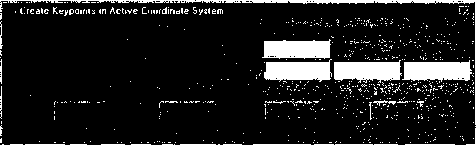 Рис. 16.1. Панель Create Keypoints in Active Coordinate System В этой панели в поле NPT Keypoint number указывается номер точки (если номера нет - присваивается первый из свободных), а в полях X, Y, ZLocation in active CS - координаты точки в активной системе координат. Из командной строки та же команда вызывается в виде: К, NPT, X, Y, Z NPT - номер точки; X, Y, Z - координаты точки в активной системе координат. В данном случае три необходимые точки указываются командами: К, к, л, К .25 , Далее следует построить линию, соединяющую точки № 1 и № 2. Произвести это можно, например, командой экранного меню Preprocessor - Create - Lines-Lines - Straight Line. При этом в командной строке появляется запрос: [LSTR] Pick or enter end keypoints of line. Далее пользователь должен указать мышью две точки, являющиеся концами линии. Из командной строки та же команда вызывается в виде: LSTR, PI, Р2, где Р1 и Р2 - номера точек, определяющих линию. В данном случае команда имеет вид: LSTR, 1,2. Далее следует указать тип конечного элемента для дальнейшего применения. В данном случае применяется балочный конечный элемент типа ВЕАМ188. Панель выбора типа элемента в данном случае имеет такой вид, как на рис. 16.2. 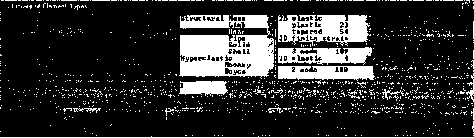 Рис. 16.2. Панель Library of Element Types при выборе КЭ балки Поскольку порядок выбора типа применяемого конечного элемента уже описан выше, необходимости в более подробном описании нет. Из командной строки данный тип конечного элемента вызывается в виде ЕТ,1,ВЕАМ188. Далее следует также стандартным способом указать характеристики сечения (Real constants), которые задаются из отдельной панели (в которой в данном случае ничего указывать не требуется). Из командной строки в данном конкретном случае можно ввести R,l, . Кроме этого, требуется указать свойства материала. Применяемая панель уже описана выше. Из командной строки ввод свойств материала производится следующим образом:
W iff Для данного типа конечного элемента необходимо указать тип и размеры поперечного сечения путем вызо ва из экранного меню Preprocessor - Sections - Beam-Common Sectns... В результате на экране появляется па нель Beam Tool (рис. 16.3), в которой следует указать тш. поперечного сечения и его размеры. Применение панели Beam Tool эквивалентно трем командам ANSYS: SECTYPE, SECOFFSET и SECDATA. При задании из командной строки команды имеют следующий вид. Команда определения типа поперечного сечения: SECTYPE, SECID, Type, Subtype, Name SECID - порядковый номер сечения; Туре - идентификатор типа сечения (в данный момент возможен только вариант BEAM); Subtype - вид сечения; возможны следующие варианты: RECT - прямоугольное поперечное сечение; QUAD - четырехугольное сечение; CSOLID - круглый пруток; CTUBE - труба; CHAN - швеллер; I - двутавр; Z - профиль; L - уголок; Т - тавр; HATS - открытый корытообразный профиль; HREC - тонкостенное прямоугольное сечение; AS ЕС - форма сечения, задаваемая пользователем; 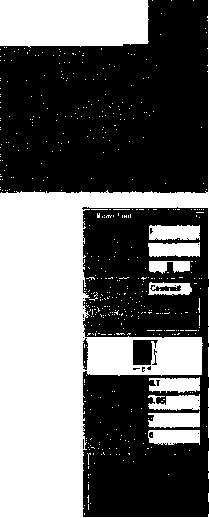 Рис. 16.3. Панель Beam Tool MESH - форма сечения, задаваемая пользователем при помощи команды SECREAD. Name - индивидуальное имя, присваиваемое пользователем (не больше 8 символов). Команда определения способа взаимного расположения узлов балки и поперечного сечения: SECOFFSET, Location, OFFSETY, OFFSETZ Location - способ привязки поперечного сечения к узлам балки: CENT - с привязкой центра тяжести сечения (и по умолчанию); SHRC - с привязкой центра сдвига сечения; ORIGIN - с привязкой точки основания сечения (нижний левый угол в локальной системе координат элемента); USER - с указанием расстояния от точки основания сечения до узла; OFFSETY, OFFSETZ - расстояние между узлами балки и точки основания сечения в локальной системе координат балки. Указываются только при способе USER. Команда определения размеров сечения: SECDATA, VAL1, VAL2, VAL3, VAL4, VAL5, VAL6, VAL7, VAL8, VAL9, VAL10 VAL1, VAL2, VAL3, VAL4, VAL5, VAL6, VAL7, VAL8, VAL9, VAL10 - размеры конкретного сечения (длина ребер, толщина стенок и т.д.) по контексту. В данном случае все три команды имеют вид: SECTYPE, 1, BEAM, RECT, SECOFFSET, CENT SECDATA,0.1,0.05,0,0,0,0,0,0,0,0 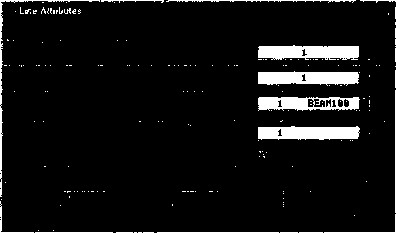 Рис. 16.4. Панель Line Attributes Очевидно, что использование панели Beam Tool предпочтительнее прямого ввода команд вручную. Поскольку все необходимые данные определены, появляется возможность присвоить все атрибуты единственной имеющейся линии. Это производится командой экранного меню Preprocessor - Attributes-Define -> All Lines... После вызова данной команды на экране появляется панель Line Attributes (рис. 16.4). В этой панели уже установлены все необходимые номера: материала, характеристик элементов, типа элемента и типа поперечного сечения. Пользователю остается перевести переключатель Pick Orientation Keypoint(s) в состояние Yes и нажать кнопку ОК. Далее панель исчезает, а в командной строке появляется запрос: Pick keypoint(s) for orientation. После этого следует указать на экране ориен-тационную точку. Все то же самое при задании из командной строки имеет вид LATT,1,1,1 3 1. Далее следует указать количество разбиений линии на конечные элементы (в данном случае 5). После этого модель приобретает такой вид, как на рис. 16.5. Полученную модель следует закрепить на одном конце балки (приложить закрепления по всем 6 направлениям) и нагрузить сосредоточенной сжимающей силой на другом конце. После этого следует выполнить статический расчет балки с включением опции сохранения решения в панели Static or Steady-State Analysis, как это показано на рис. 16.6. В принципе, вместо вызова этой панели через экранное меню командой Solution - Analysis Options... можно просто набрать в командной строке PSTRESS,ON. Следующим шагом является получение статического решения. После появления сообщения: Solution is Рис. 16.5. Вид построенных конечных элементов 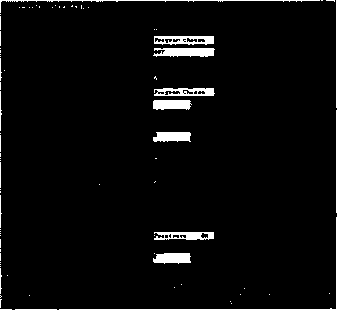 Рис. 16.6. Панель Static or Steady - State Analysis done! следует выйти из процедуры решения, далее можно просмотреть результаты расчета в препроцессоре по желанию. Последовательность дальнейших действий сводится к следующему: 1. Снова зайти в модуль расчета Solution и в панели New Analysis вызвать выбор типа расчета Eigen Buckling (устойчивость), как это показано на рис. 16.7. После выбора типа расчета в этой панели требуется нажать кнопку ОК. 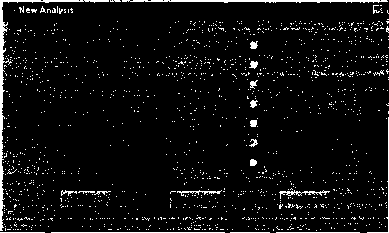 Рис. 16.7. Панель New Analysis при выборе расчета устойчивости 2. Определить опции решения. Для этого следует вызвать из экранного меню команду Solution - Analysis Options... В результате на экране появится панель Eigenvalue Buckling Options (рис. 16.8). В этой панели в разделе Method Mode Extraction method следует установить тип определения форм Subspace, а в поле NMODE No. of mode to extract - указать число искомых форм потери устойчивости (в данном слу-чае 4). Далее следует нажать ~ >1№? я*яг ~учгфгуччгг и.гиуд.-.;гг. : двтгвя.-- -.- гr<*,i кнопку ОК, пос- Рис -16.8. Панель Eigenvalue Buckling Options ле чего на экране появится новая панель Subspace Eigenvalue Buckling (рис. 16.9). 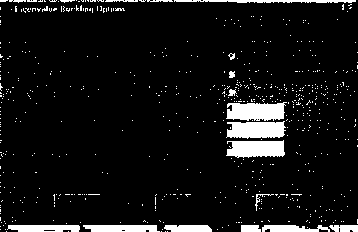  (SUBOPT 3 Options Г or Subsрлсе Eigenvalue BnnMing HPflD No. uf extra net-tore JT NPERBX He of nefes/aeneru black Щ Strrach Sturm seqiirnce check in Ti11 i i Number of subepaee iteration* SUBSIZ Siihspaee working size КГ  1с MIHiSI Haxinua, nunbc* NSHIFT Hin, before shift  Cancel Help j Рис. 16.9. Панель Subspace Eigenvalue Buckling В этой панели в поле SUBSIZ Subspace working size следует указать общее число используемых для расчета форм потери устойчивости - 8, а в поле NPAD No. of extra vectors - число дополнительных (служебных) форм, равное 4. В данном случае две показанные выше панели соответствуют двум командам - BUCOPT и SUBOPT. При вводе из командной строки эти команды имеют следующий вид. Выбор опций анализа устойчивости: Method - тип расчета форм; может принимать следующие значения: SUBSP - итерационный в подпространстве собственных векторов; наиболее удобен; LANB - метод Ланцоша; REDUC - усеченный (самый старый по времени создания метод, требует проведения дополнительных действий, но позволяет уменьшать время проведения расчета с определенным снижением точности); в настоящее время не рекомендуется для применения. NMODE - число извлекаемых форм; SHIFT - уровень значимости для вычисления форм; по умолчанию равен О, то есть вычисляются все; PRMODE - число выводимых форм при выборе Method = REDUC. Выбор опций для метода расчета путем итераций в подпространстве собственных векторов: SUBOPT, SUBSIZ, NPAD, NPERBK, NUMSSI, NSHIFT, Strmck, JCGITR SUBSIZ - общее число используемых в расчете форм; по умолчанию равно NMODE + 4; минимальное значение -8; NPAD - число дополнительных (служебных) форм; по умолчанию равно 4; BUCOPT, Method, NMODE, SHIFT, PRMODE NPERBK - число форм на один блок памяти, при 0 и по умолчанию в памяти вычисляются все (без обращения к диску), NUMSSI - максимальное число итераций, по умолчанию равно 100; NSHIFT - минимальное число итераций; по умолчанию равно 5; Strmck - признак назначения контрольных точек при проверке решения. ALL - при всех итерациях и в конце шага итераций (и по умолчанию); PART - только при итерациях; NONE - без контроля JCGITR - число итераций Якоби на одну итерацию в подпространстве; минимальное значение равно 5 Если после выбора всех опций решения выполнить расчет, то программа вычислит числа, соответствующие коэффициентам запаса по устойчивости, но не позволит просмотреть результаты расчета в графической форме. Для того чтобы результаты можно было просмотреть, следует произвести еще одну операцию. Из экранного меню вызывается команда Solution - Load Step Opts - Expansion Pass - Expand Modes В результате на экране появится панель Expand Modes (рис 16 10) Г Х|1>Ш| Murks CflXPANDl Expand Modes NMODE Nd. of nudes to аасрапД ~ FAEQB,FREQE Frequency raise ----14 ElcaLc Calculate elen results? - - ! Jirfrf& SIGNIF Significant IhsheJ£$ -only valid for SPRS and OiK j 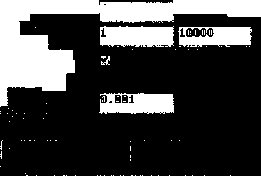 Рис 16.10. Панель Expand Modes В этой панели в поле NMODE No. of modes to expand следует указать число форм потери устойчивости (очевидно, равное числу определяемых расчетных форм), для которых будет показан вид форм; в полях FREQB, FREQE Frequency range - минимальное и максимальное значения коэффициента запаса по устойчивости конструкции Переключатель Elcalc Calculate elem results можно установить в положение Yes, при этом будут вычислены элементные результаты (если это интересует пользователя). При вызове той же команды (MXPAND) из командной строки она имеет вид: MXPAND, NMODE, FREQB, FREQE, Elcalc, SIGNIF NMODE - число форм, для которых требуется просмотр результатов, FREQB - минимальное значение коэффициента запаса устойчивости конструкции; если FREQB и FREQE одновременно не указываются, просмотр результатов будет осуществляться для NMODE форм; FREQE - максимальное значение коэффициента запаса устойчивости конструкции; Elcalc - признак вычисления элементных результатов: N0 - элементные результаты не вычисляются (то же и по умолчанию); YES - элементные результаты вычисляются. SIGNIF - пороговый уровень значимости форм; по умолчанию равен 0,001; требуется при определении спектральных свойств конструкции (то есть при расчете поведения в условиях сейсмического воздействия). После указания опций команды MXPAND можно проводить расчет форм потери устойчивости и далее - просмотр собственно фо л Вид трех первых форм потери устойчивости показан на рис. 16.11. 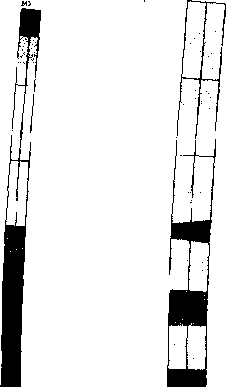  nodal solution step=1 sub =1 faot=s? nqs ux (avg) hodpl solution STEP=1 DUD =2 FACT=207.389 ux (avg) NODAL SOLUTION STEP=1 SUB =3 FACT=523 . 544 Рис. 16.11. Вид форм потери устойчивости Сиру Lines Устойчивость тонкостенной оболочки Геометрическая модель в препроцессоре МКЭ ANSYS создается как совокупность четырех поверхностей вращения (объектов типа area). Для построения трех точек следует применить команду экранного меню Preprocessor - Keypoints - In Active CS (см. выше). При этом следует создать две точки с координатами (0,0,0) и (0,0,1). Далее между двумя этими точками проводится прямая линия. Для образования цилиндричес- -- .....-- кой оболочки следует создать его направляющую. Она может быть создана путем копирования существующей линии командой экранного меню Preprocessor - Сору - Lines. После вызова данной команды в командной строке появляется запрос: [LGENJ Pick or enter lines to be copied. В данном 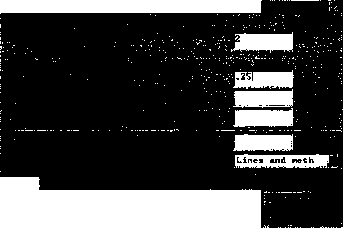 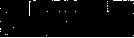 Рис. 16.12. Панель Copy Lines случае пользователь должен выбрать требуемые линии и отказаться от дальнейшего выбора. Далее появляется панель Copy Lines (рис. 16.12). В этой панели требуется произвести следующее: в поле ITIME Number of copies - including original следует указать число создаваемых копий, включая оригинал (то есть при одной копии - указывать 2); в поле DXX-offset in active CS указать смещение по оси X текущей системы координат; в поле DY Y-offset in active CS - смещение по оси Y текущей системы координат; в поле DZ Z-offset in active CS - смещение по оси Z текущей системы координат. При вводе из командной строки команда имеет вид: LGEN, ITIME, NL1, NL2, NINC, DX, DY, DZ, KINC, NOELEM, IMOVE ITIME - число создаваемых копий, включая оригинал; NL1 - номер первой линии из списка копируемых; NL2 - номер последней линии из списка копируемых; NINC - значение приращения номеров в списке (фактически номера образуют арифметическую прогрессию); DX - смещение по оси X текущей системы координат; 1 ... 17 18 19 20 21 22 |
|
| |||